fengniao.com. All rights reserved . 北京蜂鸟映像电子商务有限公司(蜂鸟网 FENGNIAO.COM)版权所有
京ICP证 150110号 京ICP备 15000193号-2
违法和未成年人不良信息举报电话: 13001052615
举报邮箱: fengniao@fengniao.com
近年来,越来越多的摄影师开始使用爱色丽i1系列产品来进行从拍摄到查看编辑再到打印输出的全程色彩管理。爱色丽i1系列色彩管理设备也逐渐为人所知,同时也有很多人在关注由爱色丽生产的各种色彩管理设备。i1 Publish Pro2是爱色丽公司推出的i1系列中的顶级产品,这款色彩管理解决方案可以完成专业级别的ICC色彩配置解决方案,能够对整个RGB,CMYK,CMYK+任意4种颜色的色彩工作流程进行色彩管理。
最近笔者刚刚购买了一台佳能PRO-10专业级A3+喷墨打印机,通过结合爱色丽i1 Publish Pro2这款专业的色彩管理设备,来实现全流程的专业色彩管理,下面就是笔者的使用历程。
一、这次我们用到的设备:
爱色丽i1 Publish Pro2:这台设备专为从事印前、数码打印、投影或设计工作且在整个数码工作流程(从相机、显示器、投影仪和扫描仪到 RGB 和 CMYK+any4 打印机和印刷机)中依赖于精准色彩的成像专业人员设计。爱色丽 i1Publish Pro 2 的主体设备包括分光光度计、最新发布的 i1Profiler 软件、ColorChecker相机校准和ColorChecker Classic 目标[小型]、 PANTONE 色彩管理器软件。
ColorChecker校样目标六个部件构成。另外还有以下配件:环境光源测量头、显示器支架、扫描标尺、垫板、专色定位目标、柔软便携箱,官方指导价约1.7万元。
惠普ZR2440w显示器:这是一款3000元左右针对设计制图的LED显示器。最佳分辨率:1920x1200点距:0.27mm亮度:350cd/㎡显示颜色:16.7M,1000:1 静态对比度、200万:1 动态对比度和 6 毫秒灰阶响应时间。在实际使用中,这称得上是一款性价比较高的准专业级的显示器了。
佳能PRO-10A3+大幅面打印机:这是一款针对于专业摄影师所量身定制的高端打印机,售价6000出头。PRO-10拥有10种独立式墨水系统,而且使用亚光黑色、照片黑色、灰色三种黑色墨水有效的抑制了颗粒感的产生,并使得灰阶过渡自然平滑。不但如此,这台打印机配合佳能Digital Photo Professional可直接打印EOS相机拍摄的Raw格式照片。
尤其是这款打印机的自定义色彩管理功能更可使用X-Rite色彩校准仪工具,针对PRO-10生成每一种特定纸张的ICC色彩配置文件,确保作品色彩在每一种纸张表面准确打印输出。这一功能实现了打印机与爱色丽i1 Publish Pro2更加完美的配合。
二、显示器色彩管理
显示器色彩管理需要五个步骤:显示设置-- ICC配置文件设置—色块集—测量-- ICC配置文件。
首先,我们要把爱色丽i1 Publish Pro2连接到电脑上(省略驱动软件的安装步骤),等待分光光度仪显示灯亮起。
打开软件(如下图),我们可以看到有基本和高级两个设置选项。基本模式是向导模式,你可以根据软件的提示进行操作。而如果你对显示器有更高或者特殊的要求,那就要使用高级模式进行更详细的设置。下面由我以高级模式为例进行测试。
选择显示选项,进入显示设置页面。我们可以很直观的看到设置页面的设计是非常简洁。在软件的页面设计上,爱色丽i1Profiler 软件保持了爱色丽产品简洁、大方、易操作的特点。值得称赞的是,在整个操作页面中在左侧设置了工作流程提示和帮助面板。当我们进行各种数据的设置的时候,在这里会说明各项参数的具体标准和含义。这个极具人性化设计,让色彩管理更加简单易行。
显示设置
进行下一步的操作,我们打开“显示设置”页面。软件会自动检测到你的显示器白点,亮度,对比度比例的参数设定为默认参数。然后点击下一步进入“ICC配置文件设置”页面,同样如果没有特殊要求可以默认这些设置,有需要的话你可以进行个性化的调整。ICC配置文件设置
色块集调整
点击下一步进行“色块集”设置页面,根据个人需要进行色块集的调整,在这里你可以选择色块集的大小。切换到图像选项卡,添加个人图片,系统会自动检测出图像中包含的基本色块。
测量
进行下一步操作,打开测量页面。
根据页面提示进行操作,首先进行设备校准,将校准板上的校准区打开,把分光光度仪放在校准板上,等待页面提示。校准完成后,选择自动显示器控制,点击下一步,进入屏幕反射光测试页面,按照提示信息,手持分光光度仪进行测试。这需要先把把环境光源测试头安装到分光光度仪上,然后按照提示操作。
完成后自动调转到说明页面,按照提示进行操作,将分光光度仪装在带有配重的显示器支架上悬挂在显示器屏幕正中。
软件会依次自动检测你显示器的对比度,白点,亮度。你要根据提示手动进行白点颜色调整和亮度调整。调整到合适范围内会有绿色对勾标识。
完成这几步后,软件会自动进行调整,跳转到报告页面进行调整前后的颜色对比。
点击下一步进入“ICC配置文件”页面,软件会自动生成一个适合你显示器的ICC文件,文件名一般为你的电脑型号(可更改)。点击创建并保存配置文件,完成了这一步就实现了对显示器的色彩管理。你可以在电脑分辨率调整页面中的高级设置中找到并应用这个ICC文件了。
三、打印机色彩管理
在进行色彩管理之前,我们先体验一下佳能PRO-10的使用出厂设置的打印效果。这是台为专业摄影师量身打造的高端打印机,那我们选择一张高分辨率的照片打印看看输出效果。
测试用的样片是一张表现细节部分丰富,而且题材是常见的表现皮肤颜色和质感的特写。安装好纸张后,在打印选项里选择佳能高级光面照片纸Ⅱ,A4幅面,设定为照片打印模式,然后进行打印。

在爱色丽标准光源箱CIE光源D65下查看佳能PRO10的默认打印效果
从上面标准灯箱种观看刚刚打印出来的照片,发现佳能PRO-10的色彩表现力是很优秀的,尤其表现在对图片细节和色彩过渡的处理。10种独立式墨水系统和三色黑的特别设计,让这款打印机拥有了强大的色彩表现力。照片色彩和细节的逼真的还原度,让我对这台打印机好感大增。对每个摄影师和摄影爱好者来说,对作品的打印都有着极高的要求,而在出厂设置下就有如此惊艳的表现,确实让我你吃惊。
接下来就是重头戏了,我们要用爱色丽i1 Publish Pro2对打印机进行色彩管理了。之前我们说到了佳能PRO-10预设的自定义色彩管理,特别设定了与爱色丽设备的相配合色彩管理模式。这让爱色丽产品与佳能PRO-10的配合更加默契,从而实现更好的色彩管理方案。
与之前的步骤相同,首先将打印机与连接到电脑上。打开软件页面,选择打印机选项中的色彩管理。同样打印机的设置也是有简单和高级两个选项,根据需要进行选择。
我这次还是以高级模式为例。打开主页面,接着选择打印机,在弹出的下拉菜单里选择“色彩管理”,切换到高级模式就可以了。
打印机的色彩管理需要六个步骤:色块集选择--测试图标选择与打印--测量--照明设置--ICC配置文件设置-ICC配置文件生成。
色块集选择
主页面的设置完成后,点击下一步,我们就看到了“色块集”设置页面。在这里我们可以选择符合个人具体要求的色块集,并调整色块数量,根据需要选择是否生成不规则色块。在这里我选择默认的色块集。
测试图标选择与打印
色块集设置完成后,我们就可以进行下一步的操作了。点击下一步,进入测试图表设置网页,我们可以看到默认的设备和页面设置,我们只需要根据具体需要选择所用纸张的规格。色块布局选择默认即可。(注意纸张大小要与所选的测试图标适合,纸张过小系统会提示过小的色块会使扫描结果产生误差,影响ICC文件的准确性)。
设置完成后,我们可以看到右侧显示栏里生成了我们需要的测试图表示意图,然后点击左下方的打印按钮进入打印设置页面。接下来我们要做的是选择打印机Canon Inkjet type3 class Driver,设置需要的纸张,规格和打印模式。(我使用的是佳能高级光面照片纸Ⅱ,A3,照片打印),然后关闭所有出厂设置后,可以注意到打印质量选项已经变成了“用户定义”,然后选择打印。
测量
拿到打印机出来的测试图后进入“测量”页面,我们要根据提示进行分光光度仪的校对,然后把打印好的测试图标固定在垫板上,把分光光度仪固定在标尺上。根据页面提示逐行进行扫描。测量前指示灯会出现白光闪烁,我们就可以进行扫描了。
注:“测量”是指色彩管理系统识别打印机色彩行为的方式。采用所收集的测量值,爱色丽i1Profiler 会创建适用于色彩打印机的高质量 ICC 配置文件。
注意在这个页面上有三种扫描方式:单色,单扫描,双扫描。值得说明一下的是双扫描中含有的OBC模式是爱色丽荧光增白剂补偿模式。OBC 通过允许使用者获取所测量图表的光谱数据,解决了由荧光增白剂引起的印刷色彩匹配问题。OBC 有效而精准地补偿了增白剂带来的色彩改变,与此同时,继续充分利用更高的增白水平和含 OBA 的基材所提供的更敏锐的影像对比。
测量条件指由测量设备生成的测量类型。在文档ISO 13655:2009中,国际标准组织 (ISO) 概括了四种不同的测量条件。
M0:NoFilter(无滤镜),包含 UV ( A类 )
M1:NoFilter(无滤镜),包含 UV ( D50 类 )
M2:UVcut(带紫外光滤镜),不包含UV
M3:极化
扫描完成后,软件会自动分析打印机的色彩特性,生成相对应的ICC文件来保证显示器的显示色彩与打印机的色彩是一致的。
光源
接下来,我们就要设置光源选项。这里的光源设置一定要和显示器的参数保持一致,才能保证显示器上的图像与打印的图像相同。(我选择的是 CIE光源D65)。
进入“ICC配置文件设置”页面,进行设置。其中包含感知的,表格,高级这三个选项。这三项可以不调整,也可以根据你的设计需要进行设置。
最后进入“ICC配置文件”页面,输入文件名。最后点击下创建并保存配置文件。由电脑自动生成这台打印机的ICC文件。
到此从显示器到打印机的全流程色彩管理就完成了,显示器与打印机在色彩管理上就实现了一致。就能够打印出与你显示器上显示一致的图片了,那实际效果是否真的如此呢?
四、图片打印
显示器和打印机都已经完成了色彩管理,那么我们就来打印一张图片来验证一下。首先选定一张含有各种色彩的测试图片在Photoshop里进行处理。然后,选择打印,弹出打印设置对话框后选择佳能PRO-10打印机。打印机配置文件选项里我们要选择之前有爱色丽i1生成的ICC文件。
接下来点击打印设置,弹出打印机属性设置页面。点击“主要”选项卡根据你的需要进行手动色彩调节。
之后进入“快速设置选项卡”选择照片打印,记得在介质类型里选择你所用的打印纸。打印纸的选择一定要与之前打印测试图标的打印纸相同,我这里依旧使用A3的佳能高级光面照片纸Ⅱ,最后点击确定。
图片打印出来了,我迫不及待的想看一看经过爱色丽i1 Publish Pro2的全程色彩管理后的效果。把图片放到设置为CIE光源D65的光源箱里,这样我们就使图片获得与显示器里同等光照了。下面我们就可以进行对比观察了。
不得不说,比对效果是一项非常考验眼神的工作,经过了色彩管理后的佳能PRO10的打印机效果与在显示器上看到的真的非常非常接近,那么究竟有多接近呢?爱色丽i1PublishPro2提供了一种更为简单直接的方式——比对ColorChecker校样目标。
要确认色彩是否真正准确,那我们就要用到爱色丽i1 Publish Pro2中的附件——爱色丽ColorChecker校样目标。回到软件的主页在“打印机”的菜单里选择爱ColorChecker校样,打开页面后打印一份校样目标,也就是标准的24色色卡的样子。
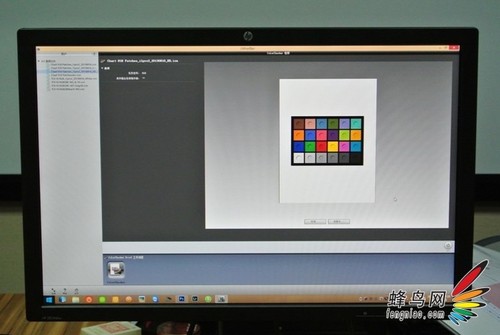
爱色丽i1 Publish Pro2中的附件——爱色丽ColorChecker校样目标

把爱色丽ColorChecker校样目标覆盖到打印出来的校样
将打印出来的样品放到标准光源箱里,再将24个色块中都留有小圆孔的标准色彩置于其上,就可以方便直观比对打印出来的校样与爱色丽ColorChecker校样目标的差别。结果不出意料,颜色惊人的一致!
到这里,可以说打印机的色彩管理也已经完成,换句话说就是实现了我们追求的“所见即所得”。最后,我使用色彩管理之后的设置又打印了之前使用出厂设置打印的那张眼部特写照片。为了有所区别我们这次不用A4而改为A3幅面的照片纸打印。
在反复对比后,笔者的第一感觉是两幅照片的差异不大,差异真的很小,这说明佳能PRO-10这款打印机的出厂设置确实很不错。但是严格对比后发现还是可以发现,经过爱色丽i1 Publish Pro2进行色彩管理后的打印效果更加完美,特别是灰阶过渡更自然,肤色还原度更加逼真,当然,这样的差异实在是太小了。
经过不到半个小时的努力,完成了对显示器和打印机全程的色彩管理。笔者对爱色丽i1 Publish Pro2这款设备的表现十分满意,爱色丽i1 Publish Pro2与佳能PRO-10的配合相当默契,进行色彩管理后,无论是显示器还是打印机都能表现出更好的工作状态。这就使整个图片输出过程变得准确方便,同时大大减轻了我们的工作负担。实现精准的色彩管理看起来也并不像想象中的那样困难(文章内很多配图均为屏摄而非截图,望大家谅解)。
总结:
对于专业品质要求极高的摄影师和专业人士来说,爱色丽i1 Publish Pro2这款色彩管理设备是相当出色的,完全能够满足专业需要。它的操作简单,根据软件提示进行操作就能达到色彩管理的目的。环节简洁,整个操作过程可以在不到半个小时里完成,大大节省了时间。而且这套设备所包含的PANTONE 色彩管理器软件,其依据的色彩是国际通行的PANTONE色,这就可以满足不同行业的需求,应用范围是很广。新款的佳能Pro10打印机的表现也令人惊讶,即使使用出厂设置也能得到非常优秀的效果,当然,配合爱色丽i1 Publish Pro2才能称为珠联璧合。
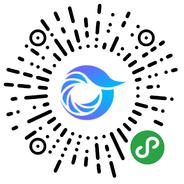
打开微信,点击底部的“发现”,使用
“扫一扫”即可将网页分享至朋友圈。